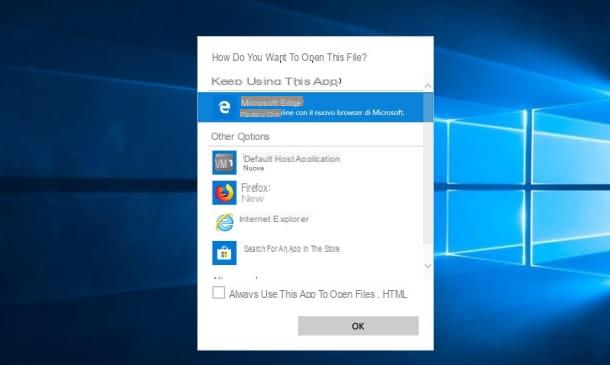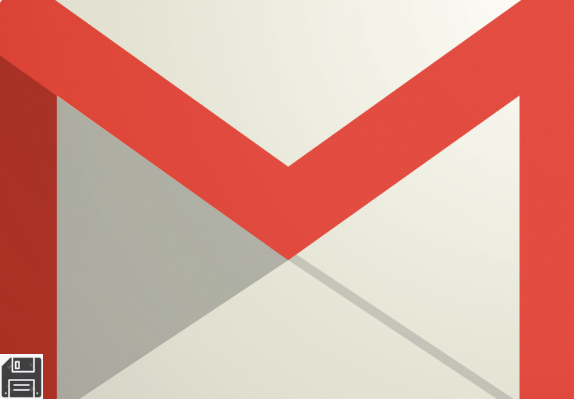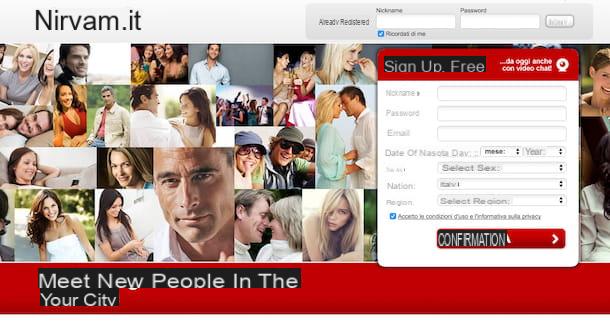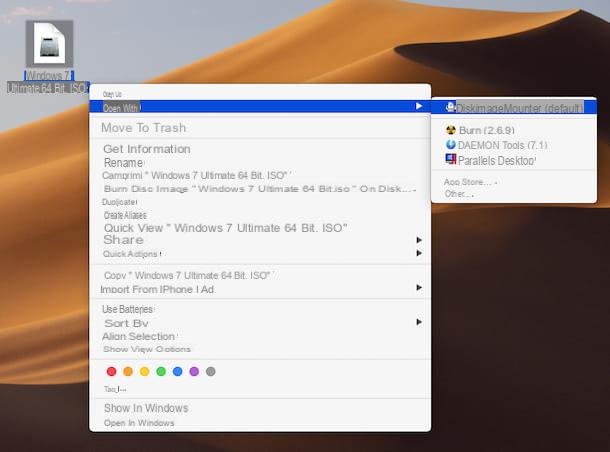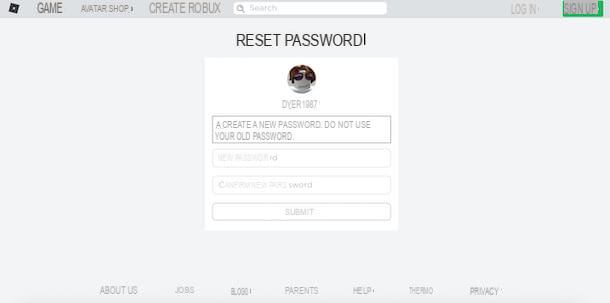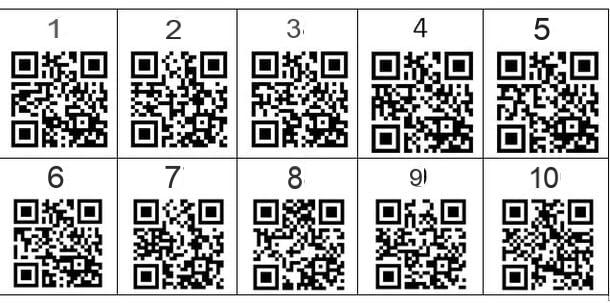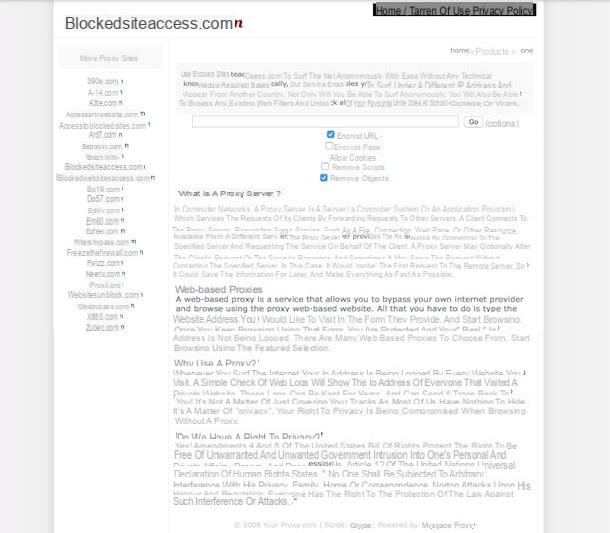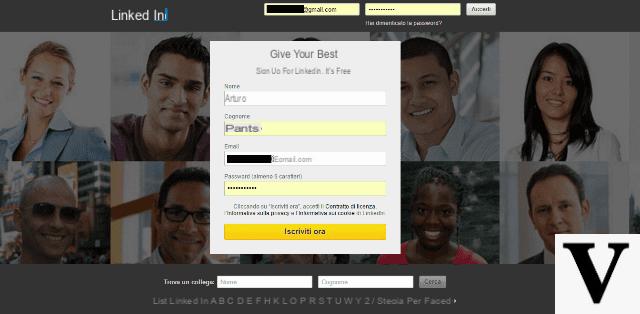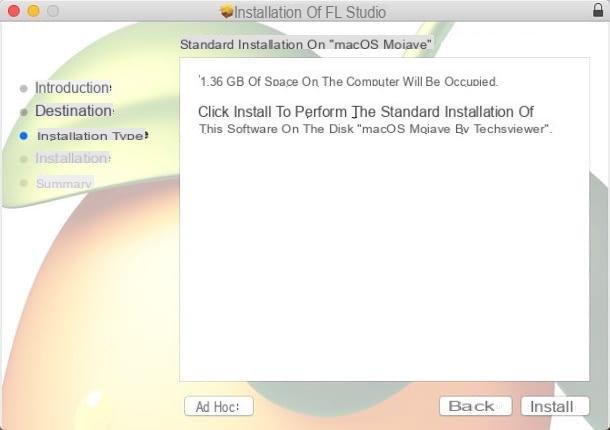Todos los navegadores de computadora modernos le permiten buscar en Internet usando la barra de direcciones. Entonces, sin necesidad de abrir el sitio de Google, puede escribir las palabras para buscar directamente en la barra de direcciones y luego presionar Enter para abrir la página de resultados de búsqueda en la pestaña actual.
Todos los navegadores de computadora modernos le permiten buscar en Internet usando la barra de direcciones. Entonces, sin necesidad de abrir el sitio de Google, puede escribir las palabras para buscar directamente en la barra de direcciones y luego presionar Enter para abrir la página de resultados de búsqueda en la pestaña actual. Aunque hay muchos buscadores, las búsquedas en internet en español hay que hacerlas con Google, no porque nos guste ni por motivos subjetivos, sino precisamente porque es el único que ofrece resultados relevantes y completos en español. Los otros motores de búsqueda como Bing o DuckDuckGo pueden ser buenos en inglés pero de ninguna manera estar completos en español.
Por lo tanto, si cuando busca en Internet utilizando la barra de direcciones del navegador, se abre la página de resultados de otro motor de búsqueda que no es Google y no fue intencional utilizar otro motor de búsqueda, entonces puede cambiar el motor de búsqueda predeterminado en Chrome, Firefox, Edge y Safari, según el navegador que utilice para navegar por la web.
Cambiar el motor de búsqueda en Chrome
Chrome ya está configurado para tener Google como motor de búsqueda predeterminado, pero es posible que esto se haya cambiado automáticamente debido a una extensión sin que se quisiera. Para cambiar el motor de búsqueda en Chrome (incluso si desea utilizar otro servicio en lugar de Google), puede proceder de la siguiente manera:
- Presiona el botón con tres puntos en la parte superior derecha.
- Configuración abierta.
- Haga clic en la sección del motor de búsqueda.
- Presiona la flecha hacia abajo donde dice Motor de búsqueda usado en la barra de direcciones.
- Seleccione su motor de búsqueda predeterminado de la lista que incluye Google, Yahoo, Bing.
Si hace clic en Gestión de motores de búsqueda, también puede agregar otros, con la posibilidad de poder recuperarlos desde la barra de direcciones utilizando una palabra específica. Por ejemplo, si escribe Google y luego otra palabra, busca en Google mientras que si escribe Bing y luego la palabra, busca esa palabra en Bing.
De esta característica hemos escrito una guía para saber cómo crear motores de búsqueda personalizados en Chrome y cómo utilizar las palabras clave que te permitan recordarlas rápidamente.
Cambiar el motor de búsqueda en Chrome a Android
En Chrome en Android, cambiar el motor de búsqueda predeterminado es simple y simplemente presione el botón de menú en la parte superior derecha y luego abra la Configuración
Cambiar motor de búsqueda en Firefox
Si estamos usando el navegador Firefox, para configurar Google u otro servicio como motor de búsqueda predeterminado para la barra de direcciones, proceda de la siguiente manera:
- Presione la tecla con tres líneas en la parte superior derecha.
- Opciones abiertas.
- En la barra de navegación de la izquierda, haga clic en Buscar para abrir las opciones de búsqueda.
- Desplázate hacia abajo hasta encontrar la lista de buscadores y coloca la v junto al nombre de Google, eliminándolo de todos los demás (si lo prefieres también puedes usar otro servicio o dejar todos los listados).
En Firefox es posible establecer una palabra clave para llamar a un motor de búsqueda específico y agregar nuevos haciendo clic en buscar otros motores de búsqueda. El enlace lo lleva a la página de extensiones de Firefox.
En caso de que Google no esté en la lista, presione el botón Restablecer para que se pueda seleccionar nuevamente.
Cambiar el motor de búsqueda en Microsoft Edge
Edge, el navegador web más nuevo de Microsoft, cambió este año con una versión de Edge basada en Chromium, volviéndose algo similar a Chrome en la configuración. Edge, una vez instalado, establece Bing como el motor de búsqueda predeterminado y debe cambiarlo manualmente para usar Google. Como la opción está un poco oculta (Microsoft no quiere que cambie el motor de búsqueda predeterminado de Bing), proceda de la siguiente manera:
- Presione el botón con tres puntos en la parte superior derecha
- Configuración abierta.
- En la lista de la izquierda, haga clic en Privacidad y servicios.
- Desplácese hacia abajo en la lista de opciones en el centro de la página hasta la última línea donde puede hacer clic en la barra de direcciones.
Aquí finalmente es posible cambiar Bing con Google (u otros motores) y buscar con Google en Edge; Para ello, presione la tecla con tres puntos en la línea de Google para encontrar la opción Establecer como predeterminado.
Si presiona Administrar motores de búsqueda, puede agregar nuevos siguiendo la misma guía que se ve para Chrome.
Cambiar el motor de búsqueda en Safari en Mac
En el navegador Safari, abra el menú presionando el botón Safari en la esquina superior izquierda y seleccione Preferencias en el menú desplegable.
Una vez que la ventana de Preferencias esté abierta, presione en el menú desplegable junto a Motor de búsqueda predeterminado y seleccione Google o lo que desee.